Nach der Installation startet automatisch der Assistent für ein neues Konto. Ansonsten
gehen Sie im Menü auf "Datei -> Neu -> E-Mail-Konto...".
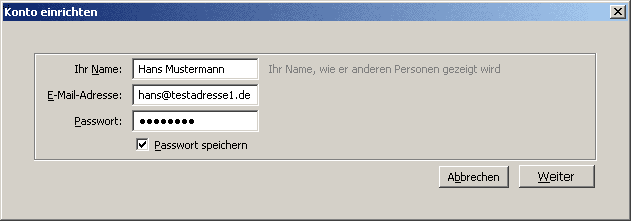
Im ersten Feld "Ihr Name:" geben Sie Ihren persönlichen Namen ein. Dieser Name wir in Ihren gesendeten
E-Mails als Absender angezeigt. Im Feld "E-Mail-Adresse:" geben Sie bitte Ihre neue E-Mail-Adresse an.
Im dritten Feld "Passwort:" geben Sie bitte Ihr POP3-Kennwort ein.
Klicken Sie dann rechts unten auf "Weiter"
Thunderbird kann alle weiteren Daten von unser Autoconfig-Server beziehen. Dadurch wird die Einrichtung für
Sie sehr einfach. Sie sollten nun folgendes Fenster sehen. Insbesondere die beiden grünen Punkte sollten
auch bei Ihnen vorhanden sein. Sollte dies nicht der Fall sein, dann klicken Sie bitte auf den blauen Text
"Neu beginnen".

Falls alles OK ist, dann klicken Sie bitte rechts unten auf "Konto erstellen".
Sollten Sie folgende Warnung für pop.domainserver.de:995 oder smtp.domainserver.de:465 sehen, dann klicken
Sie bitte unten auf "Sicherheits-Ausnahmeregel bestätigen":
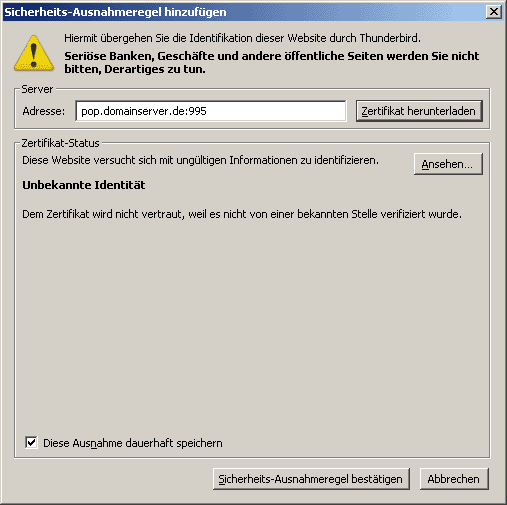
Klicken Sie nun oben auf das Symbol "Verfassen" um eine neue E-Mail zu schreiben:
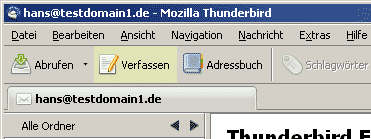
Füllen Sie nun die Felder "An:", "Betreff:" aus und schreiben Sie eine kurze Testnachricht.
Wichtig ist, dass Sie im Feld "An:" Ihre eigene E-Mail-Adresse angeben (also nicht hans@testdomain1.de)
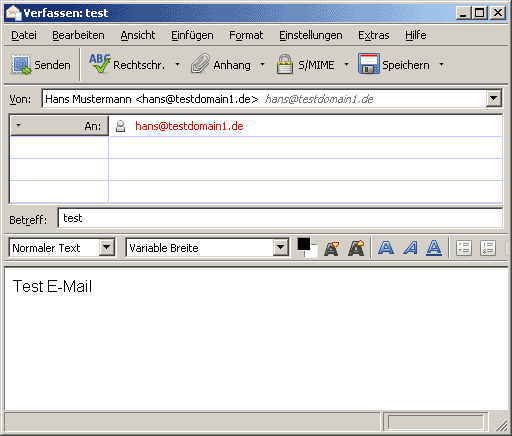
Klicken Sie nun links oben auf senden. Evl. müssen Sie hier eine Sicherheits-Ausnahmeregel bestätigen
(Siehe oben Punkt 3.).
Thunderbird ruft automatisch beim Start und alle 10 Minuten die Mails bei unseren Servern ab.
Dieses Verhalten können Sie übrigens ändern: Im Menü unter "Extras => Konto-Einstellungen ..." links auf
Server-Einstellungen klicken.
Um Ihre Mails sofort abzurufen klicken Sie einfach im Thunderbird links oben auf "Abrufen".
(Falls Sie mehrere E-Mail-Konten im Thunderbird eingetragen haben, dann können Sie übrigens
alle Konten abrufen, indem Sie auf den kleinen Pfeil rechts neben dem Text "Abrufen" klicken.)
Eventuell kann es einige Sekunden dauern, bis Ihre Testmail im Postfach angekommen ist (bei
hohem Mailaufkommen kann es zu kurzen Verzögerungen kommen, insbesondere wenn Mail-Anhänge
vom Server auf Viren geprüft werden).